联想笔记本win10改win7系统bios怎么设置 联想笔记本win10改win7系统bios设置方法
更新日期:2022-10-29 11:42:01
来源:互联网
使用联想笔记本电脑的用户想要将win10系统改为win7的,但不知道bios怎么设置,首先用户可以打开进入电脑的bios设置界面,然后将OS Optimized Defaults设置为Disabled,接着打开兼容模式,最后将RAID改成AHCI模式保存即可,以下就是联想笔记本win10改win7系统bios设置方法。
联想笔记本win10改win7系统bios设置方法
1、电脑重启或开机,也就是在出现联想Logo的时候,连续按F2或Fn+F2进入BIOS,按方向键切换到Security,回车选择将Secure Boot设置成Disabled关闭安全启动
2、切换到Exit,回车把OS Optimized Defaults设置为Disabled

3、Startup下,把Boot Mode从UEFI改成Legacy only引导模式,再把CSM默认Disabled改成Enabled,开启兼容模式。
4、切换到Devices项,回车选择ATA Drive Setup,进入改硬盘模式,将Configure SATA as中默认的RAID改成AHCI模式,否则安装win7时会出现0x0000007b蓝屏,因为win7中没有集成RAID硬盘驱动,然后选择F10保存设置,在弹出的选项中选择YES。
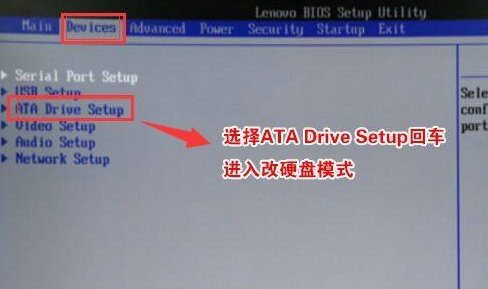
5、往电脑中插入已经制作好的U盘启动盘,重启电脑,也就是在出现联想Logo的时候,按F12或FN+F12调出启动管理对话框,回车选择USB HDD识别到U盘启动进入PE。










